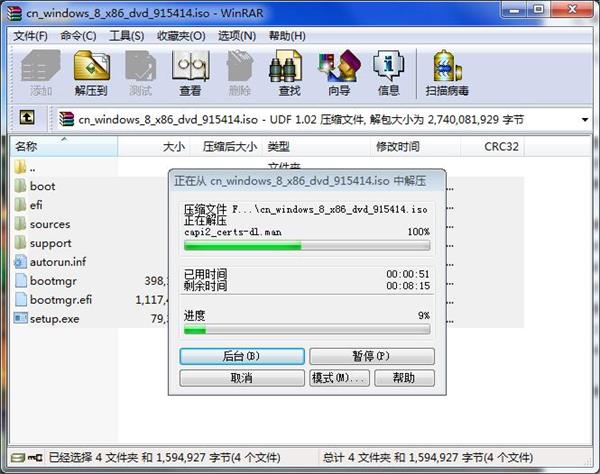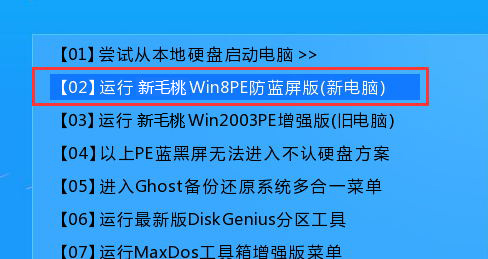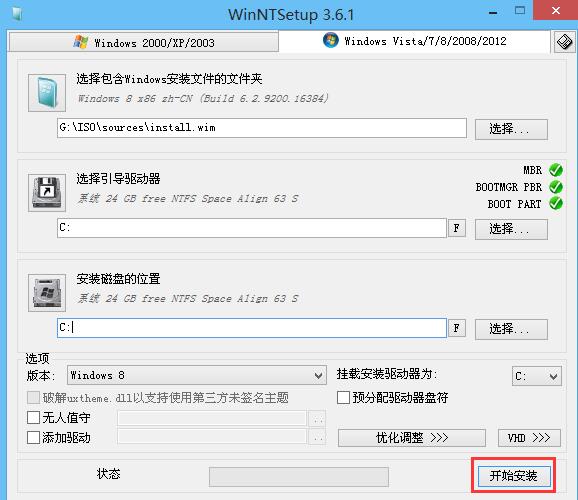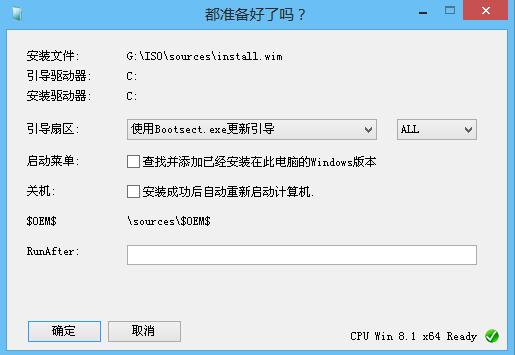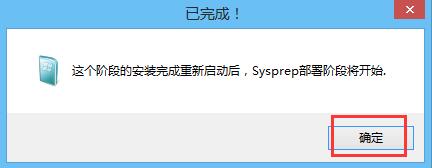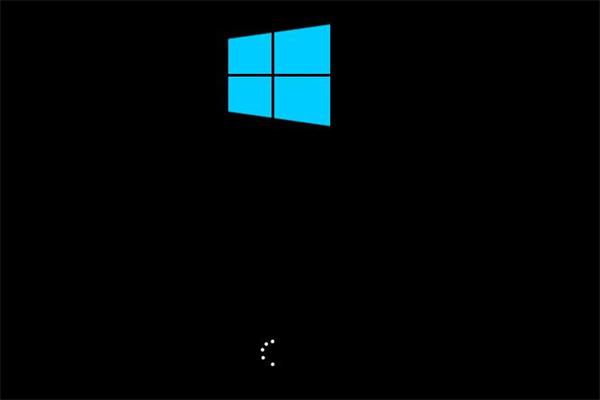不少用户想体验下win8系统的奇特之处,但苦于不知道怎么安装,那装win8系统该如何操作呢?下面就把新毛桃windows安装器装win8的操作步骤分享给大家。
准备工作:
①制作一个最新版新毛桃u盘启动盘;
步骤:
1、将系统文件进行解压,放在u盘中,如图所示:
2、在主菜单界面用键盘方向键“↓”将光标移至“【02】运行新毛桃Win8PE防蓝屏版(新电脑)”,回车确定,如图所示:
3、鼠标双击打开“Windows安装器”点击选择打开“u盘→sources→install.wim”,然后在安装磁盘的位置点击“选择→c盘”,最后点击“开始安装”即可,如图所示:
4、随后在提示框中,点击“确定”,即可看到进程,如图所示:
5、在提示框中点击“确定”,重启电脑即可,如图所示:
6、随后即可看到系统正在安装,耐心等待即可,如图所示:
以上就是使用windows安装器安装win8的操作步骤,有兴趣装win8系统用户不妨参考这方法试试。
责任编辑:新毛桃:http://www.xinmaotao.net